Tipps und Tricks
4 Tricks um deine schlechten Fotos mit Photoshop zu bearbeiten
- 17. Februar 2018
- Aktualisiert: 8. März 2024 um 04:39
Hast du hast ein schlechtes Foto und möchtest es nicht in den Papierkorb legen? Entspanne dich: Da bist du nicht alleine. Ein Schnappschuss der misslungen ist passiert schnell. Aber wie wird aus diesem schlechten Foto ein toller Schnappschuss? Wir zeigen dir wie du ein schlechtes Bild verbessern kannst.
Vergiss natürlich nicht das Grundprinzip des Designs: Wenn es nichts zu bearbeiten gibt, dann kann auch nichts verbessert werden. Überlasse die Magie der Bildbearbeitung dem Zauber von Photoshop.
Rahme das Foto ein
Der erste Trick ist einfach: Das Bild neu ausrichten. Vielleicht ist dein Schnappschuss nicht gut, weil sekundäre Elemente dabei sind. Zum Beispiel hast du eine Landschaftsaufnahme gemacht und in der unteren Ecke befindet sich eine Person. Die Person kann leicht entfernt oder retuschiert werden.
Klicke dazu auf das Symbol Zauberstab mit der rechten Maustaste und wähle zuschneiden. Der Rest hängt natürlich von dir und deiner Kreativität ab.
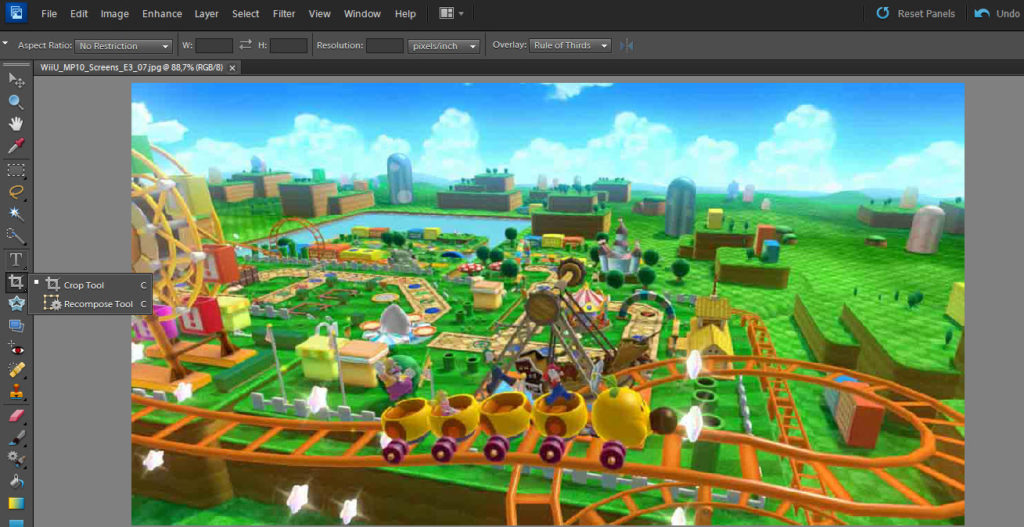
Passe die Beleuchtung an (Histogramm)
Dies ist ein Klassiker: Passe du die Beleuchtung des Fotos an. Oder, technisch in Photoshop gesehen, öffne das Histogramm. Um dies zu tun, musst du nur Strg + L drücken. Wenn du mit Tastaturbefehlen nicht viel anfangen kannst dann klicke auf Verbesserung -> Beleuchtung anpassen -> Stufen.

Wir weisen dich darauf hin, dass der Umgang mit Histogrammen nicht einfach ist, da du mit wenigen Klicks unterschiedliche Intensitätsstufen aktivierst und das Bild sehr schnell zerstören kannst. Unser Ratschlag wenn dir das passiert, klicke auf Automatic Levels und Photoshop kümmert sich um den Rest. Außerdem kannst du Tests durchführen und sehen, wie ein mögliches Ergebnis ausfällt. Solange du nicht auf OK klickst, wird nichts am Bild verändert.
Verwende verfügbare Filter
Filter, wer kennt Filter nicht? Tools wie Instagram und Facebook nutzen schon lange Filter für Fotos. Sie übernehmen die Standardeinstellungen und wenden sie auf den betreffenden Schnappschuss an. Nicht jeder mag sie, aber sie sind eine tolle Möglichkeit Fotos schnell zu bearbeiten und zu speichern.

In Photoshop gibt es im oberen Bereich die Filter. Es gibt sehr viele und sie können einen ganzen Artikel allein füllen. Probiere sie aus!
Passe die Farbstufen an
Der letzte Trick um Bilder zu verbessern ist das Anpassen der Farbeinstellungen zu korrigieren. Klicke auf: Verbessern -> Farbe anpassen.
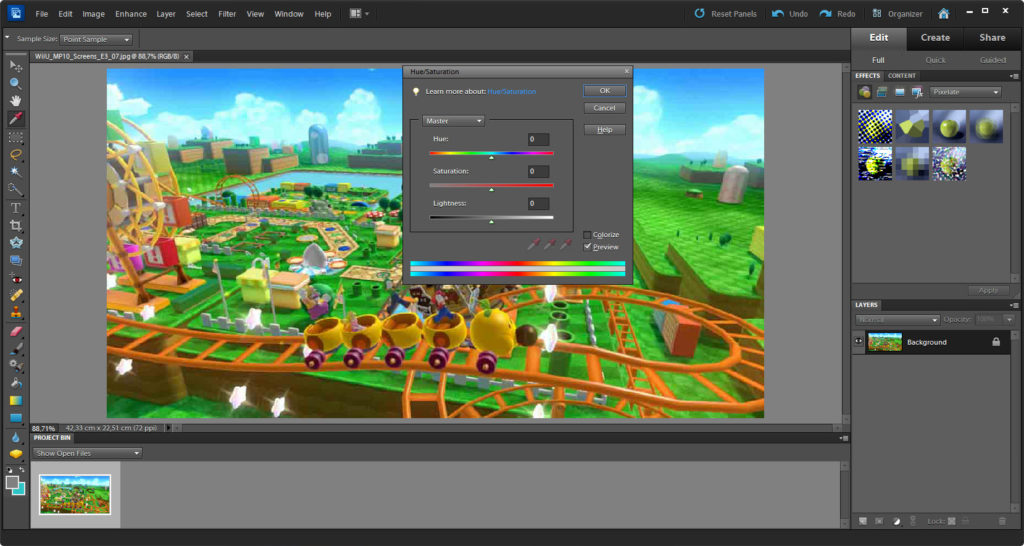
Hast du Probleme mit der Anpassung der Farbe? Es ist wie das Histogramm, wenn du nicht weißt wie du verschiedene Fotoeinstellungen nutzen kannst, wirst du wahrscheinlich das Foto überladen. Du kannst Farbtests durchführen, indem du die drei verfügbaren Balken verschiebst. Bevor du auf “OK” klickst, wird die Arbeit nicht gespeichert. So kannst du vorher eine Vorschau des Bilds anzeigen lassen.
Das Neueste von Nacho Requena Molina
Dir könnte auch gefallen
- Nachrichten
MOVAVI: Die Referenzsuite für Video-Bearbeitung und -Konvertierung, Bildschirmaufzeichnung und mehr
Weiterlesen
- Nachrichten
Der Betrug mit romantischen Apps mit Kryptowährungen, den Google beschlossen hat, anzuklagen
Weiterlesen
- Nachrichten
Margot Robbie wird einen Film über eine Comic-Kriegerin produzieren… und wird sie auch die Hauptrolle spielen?
Weiterlesen
- Nachrichten
Wir wissen bereits, wie lange Hellblade 2 dauern wird: weniger als erwartet
Weiterlesen
- Nachrichten
Eine der originellsten und unterhaltsamsten Science-Fiction-Filme der letzten Jahre kommt auf Netflix an
Weiterlesen
- Nachrichten
Der letzte große Erfolg von Steam ist wie Lethal Company, aber als YouTuber
Weiterlesen

